1. A próxima tela é a de cadastramento de responsáveis (Pais, Avós, Parentes). Assim como na tela anterior, o RM e o nome do aluno já vêm cadastrados.
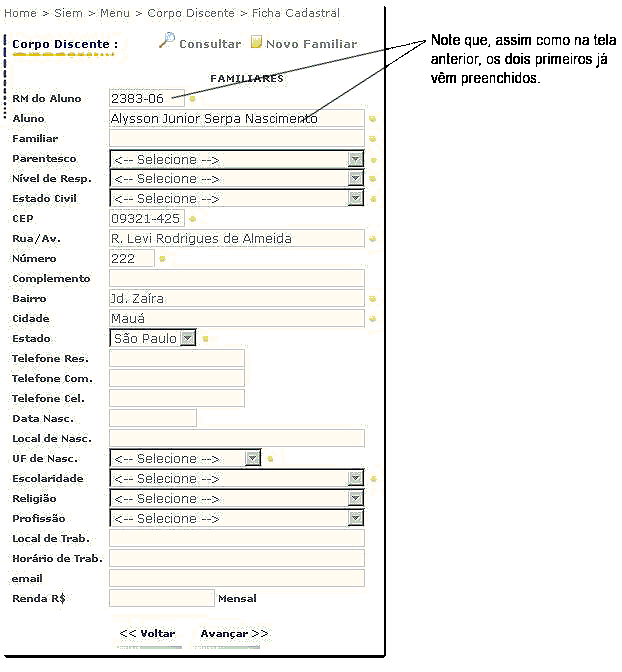
2. Assim como nas telas anteriores, o botão "Novo Familiar" deverá ser clicado para que seja possível cadastrar os familiares.
Como deve ser preenchido cada campo:
![]()
Familiar: Campo para o nome do familiar. Seria bom que o nome do familiar fosse cadastrado de forma idêntica ao seu documento. Evite abreviar. Como padrão usamos o formato de Maiúscula/minúsculas . Ex. Maria da Silva.
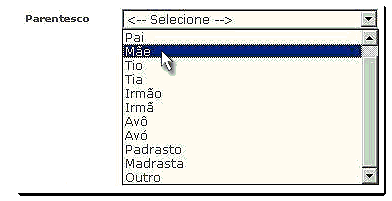
Parentesco: Indica qual o parentesco do familiar em relação ao aluno.
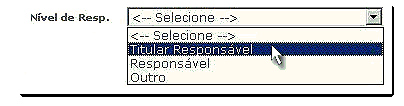
Nível de Resp.: Informa qual é o nível de responsabilidade que o familiar tem em relação ao aluno. O nível de "Titular Responsável" é atribuído ao familiar que mais tem contato com a escola (frequenta reuniões, busca o aluno na saída, etc.). O aluno pode ter apenas um "Titular Responsável", mas pode ter vários "Responsáveis".
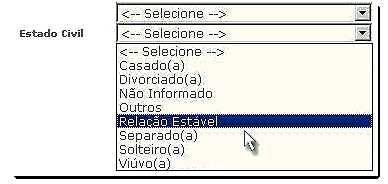
Estado Civil: Caixa suspensa para seleção do estado civil do responsável.
Endereço: Como padrão os campos de endereço do familiar já vêm preenchidos com os dados do aluno, visto que normalmente as crianças moram com os pais. Caso um dos familiares more em outro endereço, basta alterar os campos para o endereço correto.
![]()
![]()
Telefones: Os dois campos seguintes são campos para os telefones comercial e celular, nessa mesma ordem.
![]()
Data de Nasc.: Data de nascimento do familiar, no formato padrão: 00/00/0000

Local de Nasc.: Cidade de nascimento do familiar. Atenção ao preencher este campo para evitar erros de digitação. Opte também para seguir um padrão para nomes de cidades para que nos relatórios em que constem as cidades de nascimento, estas fiquem agrupadas corretamente. Por exemplo: Mauá e Maua serão consideradas cidades diferentes, caso não se coloque acento. O mesmo ocorre comSanto André e Sto André.
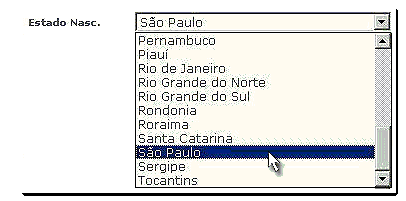
Estado Nasc.: Campo para o Estado de Nascimento do familiar. Possui opções predefinidas com todos os estados brasileiros e mais as opções Não Informado e Estrangeiro.
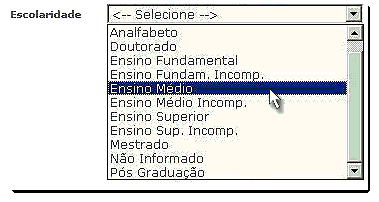
Escolaridade: Caixa suspensa para a seleção da escolaridade do familiar.
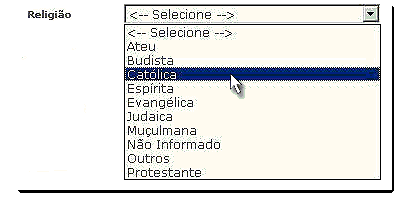
Religião: Caixa suspensa para a seleção da religião do familiar.
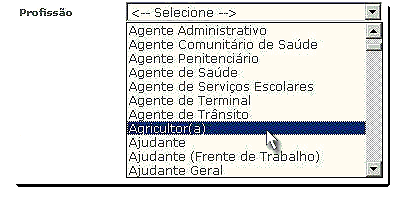
Profissão: Caixa suspensa para cadastro da profissão do familiar. Possui listagem de inúmeras profissões e ainda as opções Não Informado e Desempregado.
Clique aqui para obter uma dica.
![]()
Local de Trab.: Nome da empresa em que o familiar trabalha.
![]()
Horário de Trab.: Horário de trabalho do familiar.
![]()
Email: Campo para o email do familiar.
![]()
Renda: Renda mensal do familiar (salário).
3. Ao final do cadastro, clique no botão "Avançar".
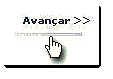
Observe que nesta tela não existe o botão "Gravar" (apenas o botão "Avançar"). O que acontece é que esta tela foi dividida em duas e, na tela seguinte, é cadastrado o RG do responsável.